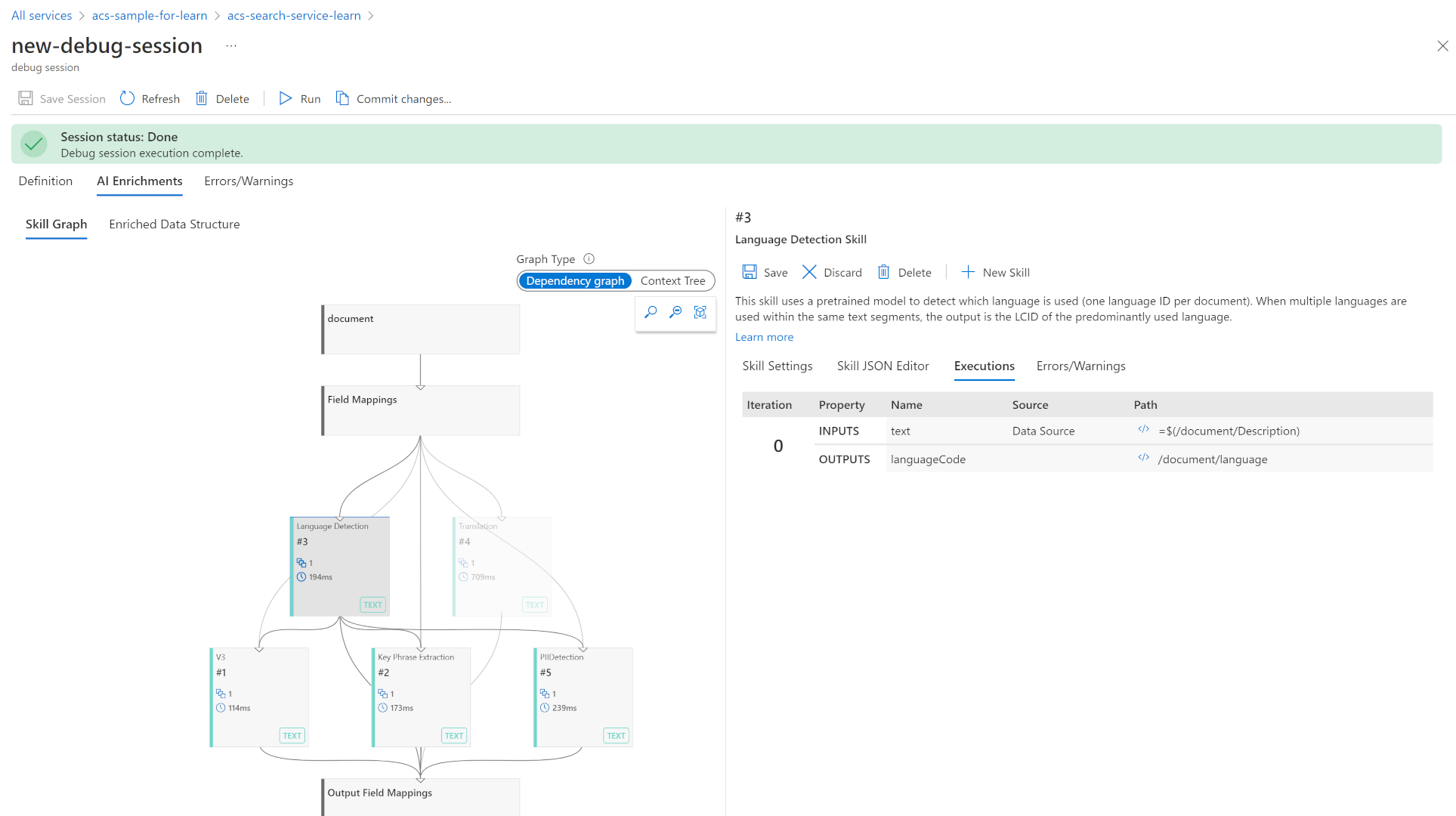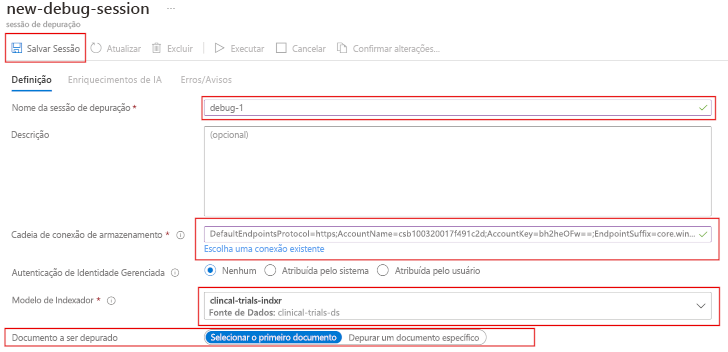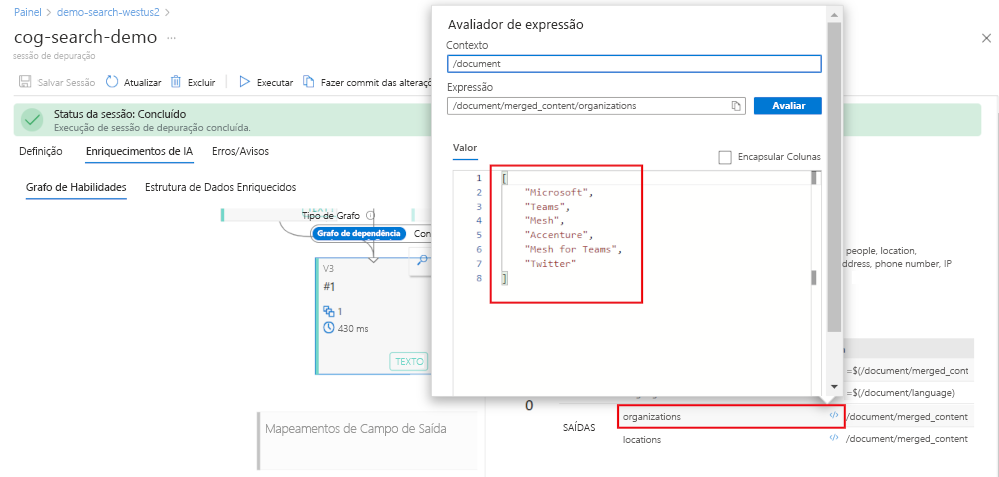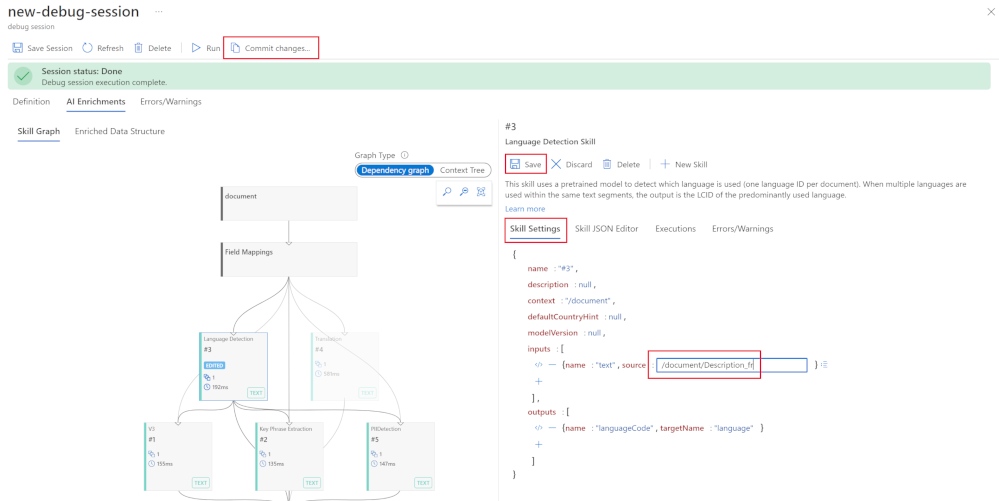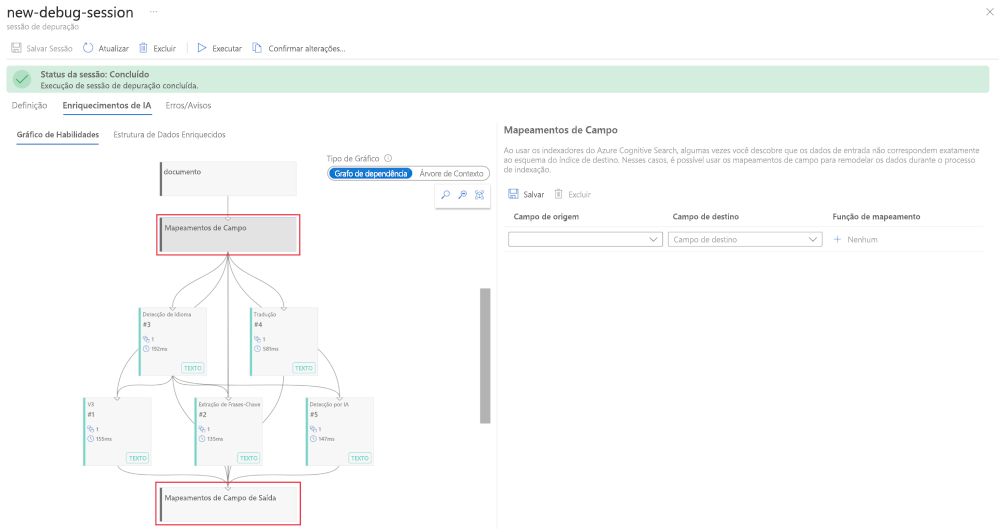Depurar problemas de pesquisa usando o portal do Azure
Ao criar o serviço de pesquisa pela primeira vez, você precisa fazer algumas suposições sobre os dados que está indexando. Você faz escolhas sobre o índice e como ingerir os dados. No entanto, até executar o indexador criado, você não pode ter certeza de que fez todas as escolhas corretas.
Aqui, você explorará como usar a ferramenta Sessão de Depuração na Pesquisa de IA do Azure, examinará a depuração e, em seguida, a correção de uma habilidade específica, e examinará uma abordagem para depurar localmente suas próprias habilidades personalizadas.
Explorar como usar a ferramenta Sessão de Depuração na Pesquisa de IA do Azure
A ferramenta Sessão de Depuração é um editor visual interativo que permite percorrer o pipeline de enriquecimento de um documento conforme ele é enriquecido. Você pode intervir em cada habilidade individual, fazer alterações e correções e executar novamente o indexador em tempo real. Depois de corrigir problemas, você pode atualizar e republicar o indexador para que ele possa ser executado novamente para enriquecer todos os documentos no índice.
Após você dar um nome à sessão de depuração e escolher o índice que deseja depurar, o serviço de pesquisa copia tudo de que precisa para uma conta do Armazenamento do Azure. A cópia inclui o conjunto de habilidades, o indexador, os dados de origem e uma versão enriquecida do documento que está no índice final.
A sessão é composta por um grafo de habilidades, uma fonte de dados enriquecida, um painel de detalhes da habilidade, um painel de execução e um painel de erros/avisos.
O painel de detalhes da habilidade permite expandir um avaliador de expressão para verificar o valor e testar entradas e saídas.
Depurar um conjunto de habilidades com as Sessões de Depuração
Para criar uma sessão de depuração, navegue até o serviço de pesquisa no portal do Microsoft Azure e execute estas etapas:
Criar uma Sessão de Depuração
Selecione Sessões de Depuração no Gerenciamento de pesquisa no painel Visão Geral.
Selecione + Adicionar sessão de depuração.
Em Nome da sessão de depuração, forneça um nome que ajudará você a se lembrar de qual conjunto de habilidades, do indexador e da fonte de dados sobre a sessão de depuração.
Em Cadeia de conexão de armazenamento, encontre uma conta de armazenamento para uso geral que será utilizada no cache da sessão de depuração.
Em Modelo do indexador, selecione o indexador que orienta o conjunto de habilidades que você deseja depurar. As cópias do indexador e do conjunto de habilidades são usadas para inicializar a sessão.
Em documento a ser depurado, escolha o primeiro documento no índice ou selecione um documento específico.
Selecione Salvar Sessão para começar.
Explorar e editar uma habilidade
Sua Sessão de Depuração permite explorar como um documento é enriquecido conforme ele passa por cada uma das habilidades de IA. Você pode selecionar uma habilidade, examinar as entradas e saídas e até mesmo ver a definição JSON dela.
No grafo de dependência, selecione uma habilidade.
No painel de detalhes à direita, selecione a guia Execuções e, em SAÍDAS, abra o avaliador de expressões selecionando </> ao lado de organizações .
Para editar a habilidade, selecione a guia Configurações da Habilidade.
Faça alterações no JSON da habilidade e selecione Salvar.
Para testar se as alterações corrigiram o problema, selecione Executar.
Se o problema tiver sido resolvido e você quiser publicar as alterações, na parte superior do painel, selecione Confirmar alterações....
Para concluir a sessão de depuração, selecione Salvar Sessão.
Validar os mapeamentos de campo
Os indexadores poderão ser modificados se os dados de entrada não corresponderem ao esquema do índice de destino. Use os mapeamentos de campo para remodelar e corrigir essa incompatibilidade nos dados durante o processo de indexação.
Selecione Grafo de Habilidade e verifique se Grafo de dependência está selecionado.
Selecione a segunda etapa no pipeline de enriquecimento, Mapeamentos de Campo.
Faça as alterações no local para o qual os dados devem ser mapeados.
Clique em Salvar.
Selecione a última etapa, Mapeamentos de Campo de Saída.
Os mapeamentos de campo de saída das habilidades podem ser corrigidos no painel de detalhes.
Clique em Salvar.
Para testar se as alterações corrigiram o problema, selecione Executar.
Se o problema tiver sido resolvido e você quiser publicar as alterações, na parte superior do painel, selecione Confirmar alterações....